win10系统更新多出e盘 C盘满了无法更新Win11系统怎么办
随着Win10系统的更新,许多用户发现他们的电脑多出了一个E盘,而C盘空间却不足以容纳Win11系统的更新,这种情况让许多用户感到困惑,因为他们希望尽快升级到新的系统,但又担心C盘满了会导致系统运行缓慢甚至崩溃。那么当C盘空间不足以容纳Win11系统更新时,我们该如何解决这个问题呢?接下来我们将探讨一些解决方案。
还有以下几种情况: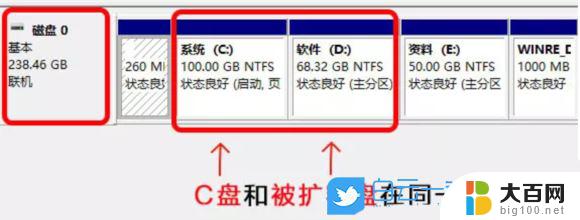
2、电脑有2个磁盘,但是C盘和D盘在同一个磁盘上,且D盘在C盘的右侧,并且带有卷标,
结论:可以将D盘扩容到C盘,不可将E盘扩容到C盘;
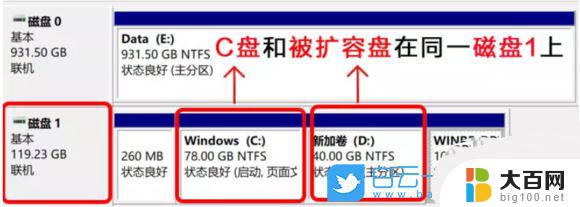
3、电脑有2个磁盘,但是C盘后面没有带卷标的盘。D盘E盘一个磁盘,C盘自己一个磁盘,D盘E盘C盘,不在同一个盘,结论:不能将任何盘扩容到C盘;
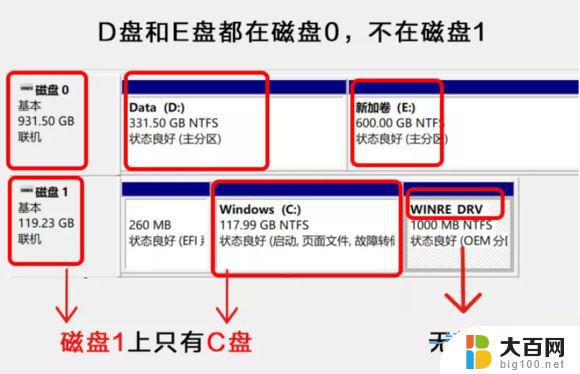
4、电脑有2个磁盘,C盘和E盘在同一个磁盘上,且E盘紧邻C盘,
结论:E盘可以扩容到C盘,D盘不可扩容到C盘。
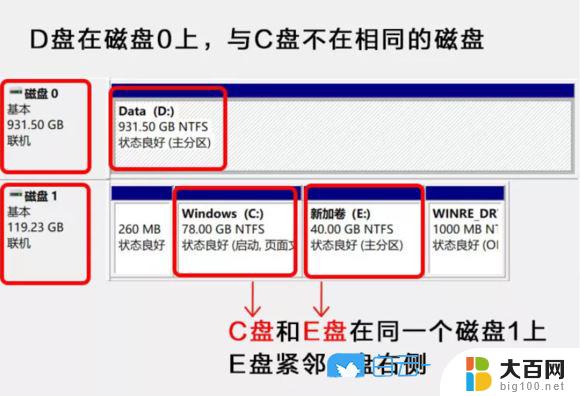
二、备份电脑所有重要数据到云端或移动硬盘;
三、提前格式化D盘,要不然扩容完成后,安装软件时出现报错和安装不了的情况;
四、开始扩容
将C盘旁边的分区删除,变为未分配分区
1、右键点击左下角的开始菜单,或按 Win + X 组合键,打开隐藏开始菜单,在打开的菜单项中,选择磁盘管理,查看磁盘情况,右击D盘,选择删除卷;
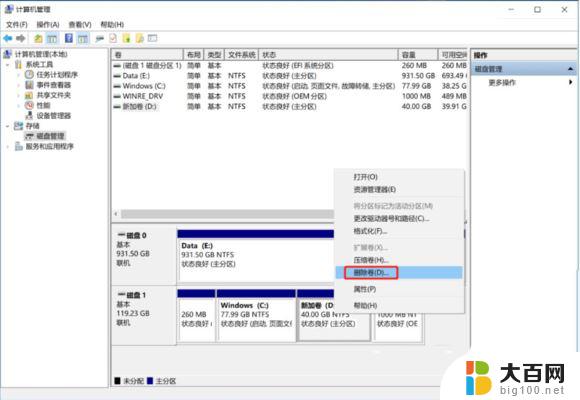
2、如果数据已经备份,那就可以直接点击是,删除该磁盘下的所有数据;
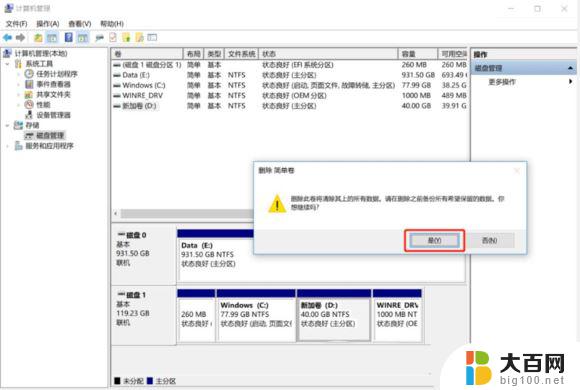
第二步:扩容C盘
1、右键点击C盘,在打开的菜单项中,选择扩展卷;
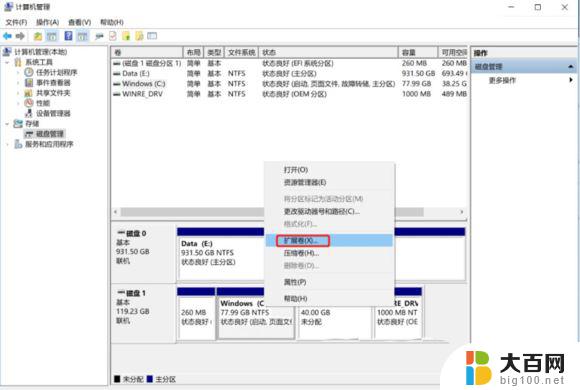
2、欢迎使用扩展卷向导,点击下一步;
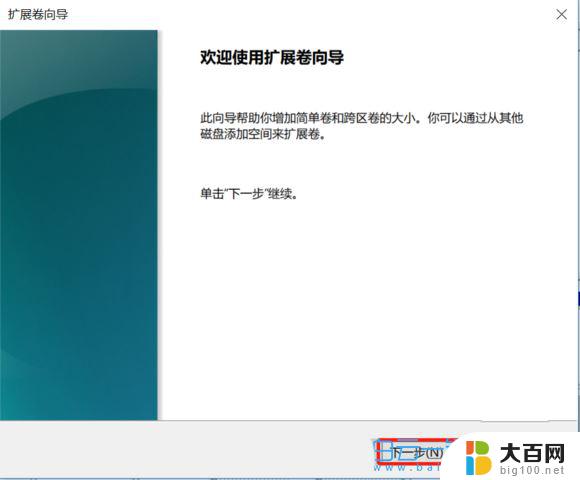
3、系统会自动计算出最大扩容量,没特殊扩展需求点击下一步。完成即可(红框处可以手动输入扩展的容量);
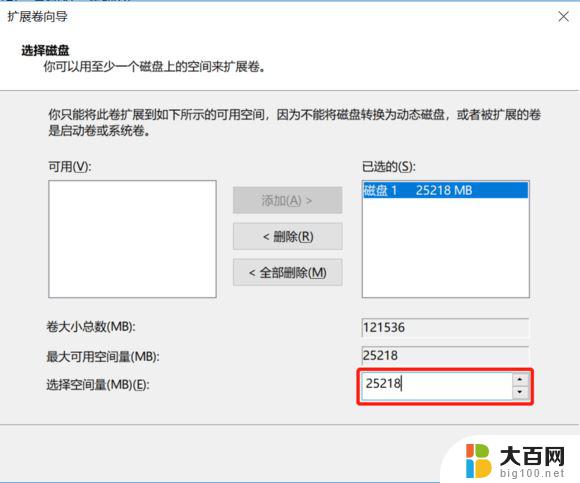
4、点击完成后,C盘即完成了扩容;
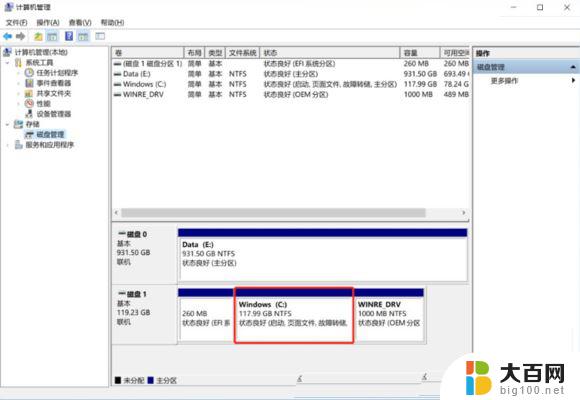
更新完Win11系统后C盘变小了怎么办? win11一更新c盘就变小解决办法
以上就是win10系统更新后新增的E盘的全部内容,如果你也遇到了同样的情况,请参考小编的方法来处理,希望对大家有所帮助。
win10系统更新多出e盘 C盘满了无法更新Win11系统怎么办相关教程
- win10系统怎样永久关闭系统更新 永久禁用win10更新的方法
- win11系统更新好不好 Win11自动更新会导致系统崩溃吗
- win10升级后无法进入系统,一直在选择系统 Win10系统更新后蓝屏无法进入系统解决方法
- 怎样禁止系统更新 关闭Windows 10系统自动更新的五种方法
- 电脑没有收到win11更新 电脑没有收到Win11系统更新推送
- 系统盘怎么扩大不了 C盘无法扩展的解决方法
- win10怎么关掉自动更新系统 Win10自动更新永久关闭教程
- 怎么阻止更新win10 怎么阻止win10系统自动更新
- win11系统家庭中文版怎么关闭系统更新 Win11如何关闭自动更新功能
- win11还未推送 电脑没有收到Win11系统更新的推送怎么办
- 国产CPU厂商的未来较量:谁将主宰中国处理器市场?
- 显卡怎么设置才能提升游戏性能与画质:详细教程
- AMD,生产力的王者,到底选Intel还是AMD?心中已有答案
- 卸载NVIDIA驱动后会出现哪些问题和影响?解析及解决方案
- Windows的正确发音及其读音技巧解析:如何准确地发音Windows?
- 微软总裁:没去过中国的人,会误认为中国技术落后,实际情况是如何?
微软资讯推荐
- 1 显卡怎么设置才能提升游戏性能与画质:详细教程
- 2 ChatGPT桌面版:支持拍照识别和语音交流,微软Windows应用登陆
- 3 微软CEO称别做井底之蛙,中国科技不落后西方使人惊讶
- 4 如何全面评估显卡配置的性能与适用性?快速了解显卡性能评估方法
- 5 AMD宣布全球裁员4%!如何影响公司未来业务发展?
- 6 Windows 11:好用与否的深度探讨,值得升级吗?
- 7 Windows 11新功能曝光:引入PC能耗图表更直观,帮助用户更好地监控电脑能耗
- 8 2024年双十一七彩虹显卡选购攻略:光追DLSS加持,畅玩黑悟空
- 9 NVIDIA招聘EMC工程师,共同推动未来技术发展
- 10 Intel还是AMD游戏玩家怎么选 我来教你双11怎么选CPU:如何在双11选购适合游戏的处理器
win10系统推荐
系统教程推荐
- 1 win11怎么关闭新建桌面 Win11任务栏上面的新建桌面操作指南
- 2 win11系统更改键盘快捷键 Windows11系统键盘快捷键修改教程
- 3 win11很多文件打不开 win11文件夹打不开的解决方法
- 4 win11服务在哪开 如何在win11中打开服务
- 5 微信聊天文件在win11c盘哪个位置 怎样找到电脑微信保存的文件
- 6 win11如何打开网络共享设置 Win11轻松分享文件和资料
- 7 win11任务栏底部不合并 win11任务栏怎么调整不合并显示
- 8 win11关机怎么把仍要关机 取消 Win11自动关机怎么取消
- 9 win11文件夹加密 其它用户还是能打开 Win11 24H2共享文档NAS无法进入解决方法
- 10 自定义分辨率 win11 win11如何设置自定义分辨率